Utilità di Riparazione MBR: Ricostruire MBR Danneggiato in Windows
Questo articolo analizzerà il problema del danneggiamento del MBR. È possibile scaricare il miglior strumento di riparazione MBR in modo da poter ricostruire MBR danneggiato in modo facile ed efficace in Windows 11, 10, 8, 7.
Informazione su MBR
MBR (Mater Boot Record) è un tipo speciale di settore di avvio all'inizio di dispositivi di archiviazione di massa partizionati del computer. Sarà creato quando creerai la prima partizione sul disco rigido. MBR contiene la tabella delle partizioni per il disco e una piccola quantità di codice eseguibile per l'avvio del sistema operativo. Senza un MBR valido, è impossibile avviare il sistema dal disco rigido.
MBR non appartiene a nessun sistema operativo e non può essere letto tramite i comandi del disco forniti dal sistema operativo. Ma può essere modificato e riscritto tramite il comando. MBR potrebbe essere influenzato da codice dannoso, essere danneggiato da errori del disco o essere sovrascritto da altri gestori di avvio durante la sperimentazione con più sistemi operativi su un host. Questi virus e programmi possono solitamente causare danni all'MBR. Pertanto, sarà necessario uno strumento di riparazione del MBR.
Quando è necessario ricostruire MBR danneggiato?
MBR fa parte dei record di avvio, insieme a Boot Configuration Data (BCD). A volte potresti ricevere il messaggio di errore come "Sistema operativo non trovato" o "Sistema mancante", e potresti non essere in grado di avviare il tuo sistema. Questi errori sono probabilmente causati da MBR danneggiato. Al momento, è necessario ricostruire o riparare MBR corrotto in Windows 11/10/8/7/ per risolvere i problemi. In genere, il problema di MBR può essere causato da un'infezione da malware o dall'arresto improprio. Alcuni dischi rigidi esterni potrebbero anche incontrare MBR danneggiati.
Come ricostruire MBR facilmente in Windows 11/10/8/7?
Qui ti forniamo due modi efficaci per riparare l'MBR, come mostra il seguente contenuto.
Metodo 1. Ricostruire MBR con un strumento professionale (consigliato)
Qui ti forniamo un modo efficace per ricostruire MBR come mostra il seguente contenuto.
Ti consigliamo vivamente AOMEI Partition Assistant – Un software utile di partizione che offre molte funzioni potenti come Ricostruire MBR con cui puoi facilmente risolvere il problema di come riparare MBR. Se si scopre di aver perso dei dati importanti, è possibile utilizzare la funzione di recupero dei dati per recuperarli.
Prima di riparare MBR:
➥ Collega il disco a un PC Windows valido che ha installato AOMEI Partition Assistant.
➥ Utilizza AOMEI Partition Assistant per Creare un supporto di avvio (USB, CD/DVD).
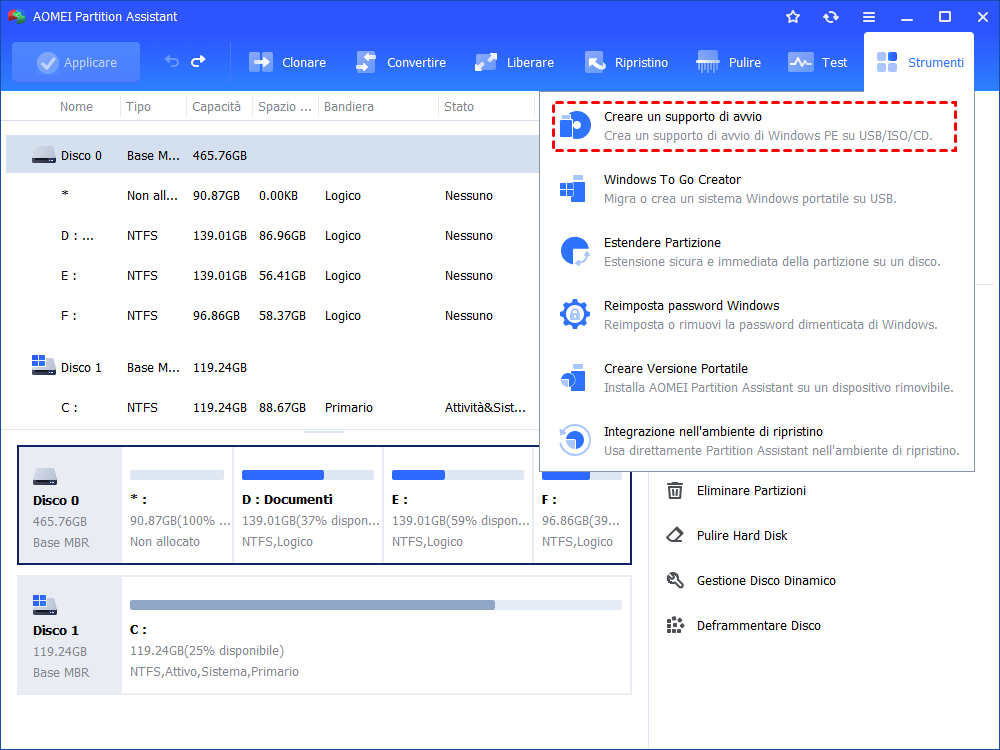
➥ Inserisci il dispositivo di avvio creato sul computer in cui il disco MBR danneggiato e avvia il computer dal dispositivo di avvio. Entrerà automaticamente nella interfaccia di AOMEI Partition Assistant.
Passaggi per avviare il computer dal supporto di avvio:
1. Collega il supporto di avvio al tuo computer e avvia il PC.
2. Quando vedi il logo del PC, premi ripetutamente un tasto del BIOS per entrare nel setup del BIOS.
3. Nella scheda "Boot" (Avvio), imposta il supporto di avvio come unità di avvio. Quindi salva la modifica e riavvia il PC.
Passo 1. Fai clic con il pulsante destro del mouse sul disco che devi essere riparato e seleziona "Ricostruire MBR" nella finestra a comparsa.
Passo 2. Nella finestra successiva, Scegli un tipo di MBR appropriato in base al proprio sistema operativo. Quindi fai clic su "OK" per continuare.
Passo 3. Quindi, fai clic su "Applicare" sulla barra degli strumenti per eseguire il commit dell'operazione MBR di ricostruzione.
Al termine dell'operazione, scollega il supporto di avvio e riavviare il computer.
Note:
◆"Ricostruire MBR" è un'operazione senza perdita di dati, ma ricostruire in modo errato MBR può causare l'avviabile del tuo computer. Quindi, è meglio imparare più conoscenze rilevanti prima di fare questa operazione.
◆ "Ricostruire MBR" solo in grado di risolvere problemi come la corruzione del codice MBR. Non può risolvere il problema che il sistema operativo non può essere avviato a causa della perdita del file di avvio o del file di sistema.
Lettura aggiuntiva: Ricostruire MBR tramite CMD
1. Riparare MBR tramite strumento integrato
Passo 1. Avvia dall'USB di ripristino o dal DVD di installazione originale.
Passo 2. Vai alla schermata di installazione di Windows, fai clic su Ripristina il computer.
Passo 3. Nella schermata Scegli un'opzione, scegli Risoluzione dei problemi
Passo 4. Nella interfaccia di Opzioni avanzate, seleziona l'opzione Prompt dei comandi
Passo 5. Immetti le righe di comando e premi Invio ogni volta:
- bootrec /fixmbr
- bootrec /fixboot
- bootrec /rebuildbcd
Passo 5. Rimuovi il DVD/USB dal PC e riavviare il PC.
Suggerimento: se Windows cade sul disco interno, è necessario cambiare la priorità di avvio al disco di installazione nel BIOS.
Conclusione
Segui questi semplici passaggi, puoi facilmente ed efficacemente riparare il tuo MBR danneggiato senza perdere i dati. Oltre a riparare l'MBR, ha anche molte altre potenti funzionalità, come ridimensionare la partizione, spostare/creare/eliminare/formattare la partizione, migrare il sistema operativo su SSD, convertire disco di dati tra stili di partizione MBR e GPT, convertitore da NTFS a FAT32 e così via. Se desideri riparare MBR nel Server 2019/2016/2012/2008/2003, puoi provare AOMEI Partition Assistant Server.

